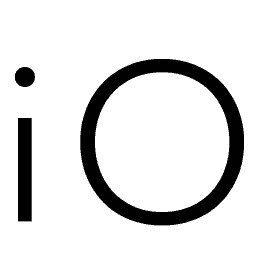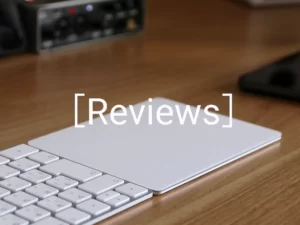皆さんこんにちは。iO管理人のRyota(X/Twitter)です。
今回OMEN40lを購入したので、できるだけカスタムしてみました。
より具体的には、ファン(3基追加)・メモリ(16GB→32GB)・SSD(m.2、1TB)増設です。
そのまま使用していてもすごぶる快適、とても静かでハイパワーなPCですが、
せっかくなので色々と付け足してみます。
【更新情報】
2024/08/14に、最新の情報に更新しております。
増設前状況

今回購入した「OMEN 40L Desktop」のスペック
・第12世代 インテル Core i7-12700K
・リアファン兼用120mmの一体型簡易水冷クーラー
・ファン2機(前面吸気×2)
・GeForce RTX 3070
・HyperX 16GB (8GB×2 , DDR4-3733MHz)
・M.2 SSD 1TB(PCIe Gen 4×4 NVMe)
・800W ATX電源、80PLUS Gold
いわゆる40lの吊るしのモデルです。
今回は10月のセールで20万を切る価格で購入でき、恐ろしくコスパがよかったです。
このスペックのPCを、今回は、
・第12世代 インテル Core i7-12700K
・リアファン兼用120mmの一体型簡易水冷クーラー
・ファン5機(前面吸気×3、上面排気×2)
・GeForce RTX 3070
・HyperX 32GB (8GB×4)
・M.2 2TB SSD(1TB×2)
・800W ATX電源、80PLUS Gold
こんな感じに色々増やしてみます。
今回増設するパーツ類
アマゾンやら実店舗やらで集めました。
Cooler Master SickleFlow 120
OMENに搭載されているファンは、どれもCooler Master製だったため、追加するのもCooler Masterで合わせてみました。
光らなくても別に問題ないため、LED非搭載モデルのファンです。
Crucial SSD P2シリーズ 1TB
コスパ(特に価格)が良いSSD。ただ発熱がすごいのでヒートシンク推奨。
色々と見回りましたが、薄型スリムなものよりも、
ヒートシンクは表面積が大きいものが正義。と言うことで見た目のゴツい中華のモノを選びました。
Kingston FURY DDR4 3733MT/秒 8GB×2枚
メモリは見た目が似てる奴を。
ライティング制御の技術は規格が同じなので、無設定でも同期していい感じに光ってくれます。
ただ、ddr4 3200mhz native”ではない”XMP前提のモデルなので、40lに搭載されているメモリと一緒に駆動させるとややスペックは落ちます。
メモリの駆動スペックを落としたくない場合
JEDEC準拠で駆動するddr4 3200mhz nativeのメモリが必要
ddr4 3200mhz(JEDEC準拠)でメモリを動かしたい方はネイティブ対応のメモリを増設されることをおすすめします。
僕は見た目重視で選びました。
↑こういうのがネイティブ対応のメモリです
OMEN 40Lのエアフローについて
純正状態では、2つの前方ファンで空気を取り込み、後部の水冷CPUクーラー(リアファン 兼用)から熱を放出します。
フロントの下側のファンの風は2つの区画に分かれて流れます。

しかしながら、この場合前面から吸い込んだ空気が「GPU」「SSD」「マザボ」の排熱をそのまま蓄えた状態で
後部の水冷CPUクーラーに直撃します。
その為、CPUサイドの温度が比較的冷えにくい、といった状況が生まれます。
一応、しばらく純正の状態でぶん回してみたところ特に熱問題は見られなかったので、
純正状態でも十分使用可能なのは確認済みです。(但し夏環境ではまだ未検証)

しかしながら、冬の室内でCPU温度が80度を超えること、せっかくファン増設用のスペースが余っていること、
これから夏にかけて廃熱に心配をしなくて良いようにするために、少し課金してみることにしてみました。

具体的には、1つ実売900円ほどのCooler Master SickleFlow 120を3つ、前面吸入用に1基、上部排気用に2基増設します。
増設前に用意したツール

- 静電気対策用手袋
- ドライバー
主にこの2点が必要です。
ネジ規格は「#1」と「#00」です。後者はSSDの取り付けに使用します。
ネジは個別に手動のものを購入されるのが一番やすいと思います。
僕は他の用事にドライバーをそこそこ使用するので、写真に写っているのは電動ドライバーですね。
手袋の購入がおすすめ
また手袋自体はなくても問題はないですが、静電気で精密パーツが壊れてしまうリスクや、
そもそもマザボ周りのパーツがかなりトゲトゲしているとこと、かなり奥まで手を伸ばす必要があるため
手の保護用に今回は合わせて購入しました。200円程度なのでそこまで痛手でもないと思います。
実際に作業をしていて、思わぬ突起に手を擦ってしまうことが数度あったため、費用対効果はかなり高めでした。
OMEN 40Lにファン増設
まずはファンから増設していきます。
主な手順は公式HPに記載
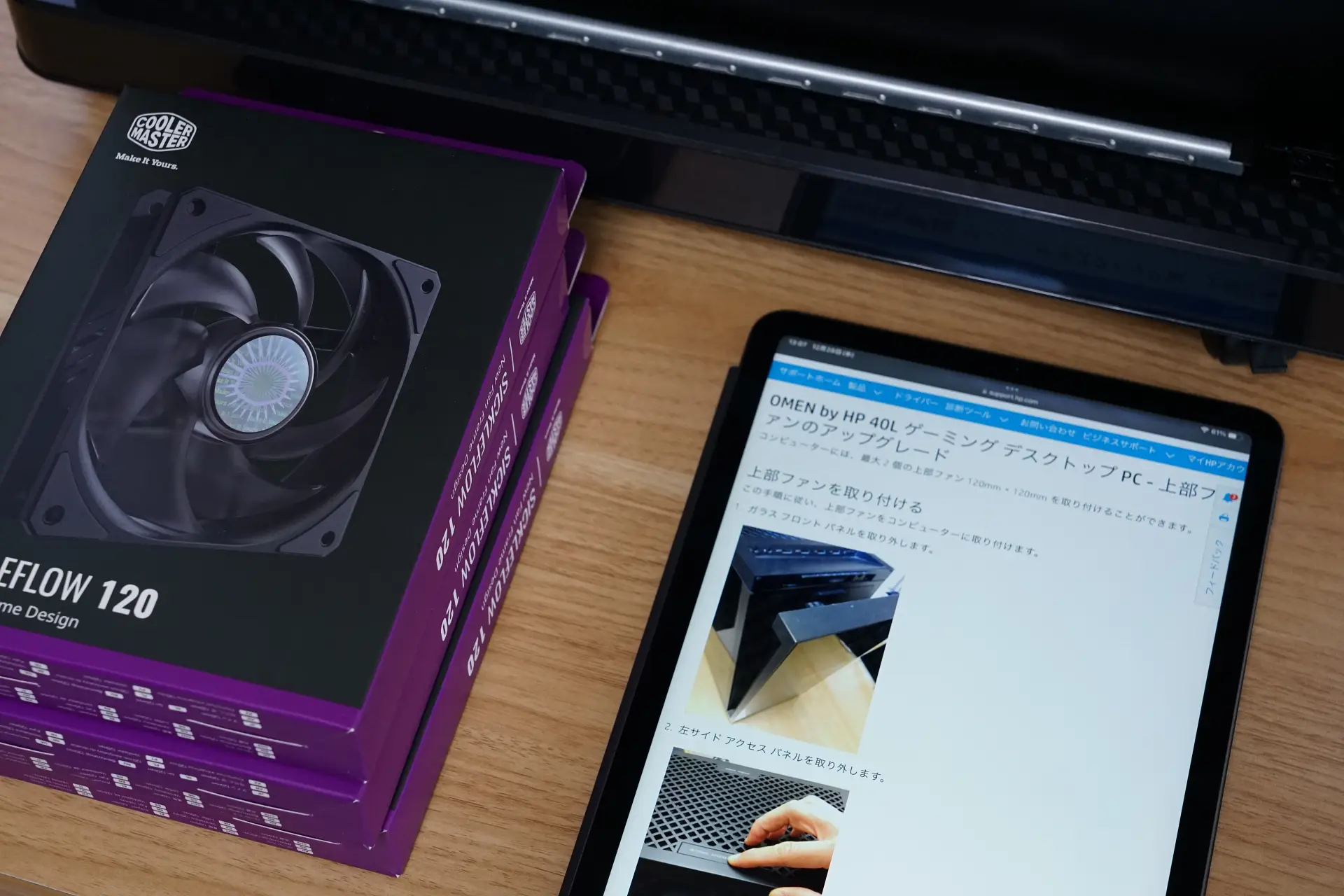
HP カスタマー・ケア – ナレッジベースというサイトに、カスタムに当たっての諸注意が記載されているので、
まずはそちらを一通り確認してから作業に入ります。
それでは実際にファンを取り付けていきます。
まずは上部に二つ増設し、後に前面に一つ増設します。
①各パネルを外す

前面、側面、上面のパネルをそれぞれ外していきます。
②下からファンを押さえつけて、上からネジで固定


この時、エアフローはケース内から外に向くようにしたいので、
ファンはマーク(表)側が内側になるように設置します。
③ケーブルを「LCFAN」に接続

LCFAN、LCFAN2にそれぞれ接続していきます。
これで上面は完了です。
④前面にも同様に取り付け

前面にファンを追加する際は、まず前面からファンを抑え込み、

内側からねじ止めを行います。

前面に追加したファンのケーブルは、FFAN3に接続します。
以上でファンの増設は完了です。
OMEN 40LにSSD増設
SSDにはシリコンパワーの1tbのものを使用。
これがまたかなり熱をもつSSDだったため、ヒートシンクを後から増設しました。
SSDのヒートシンクにはAcidalieのVB01を利用

ヒートシンクにはAcidalieのVB01を購入しました。
SSD取り付け用の精密ドライバーが付属するのでおすすめ。

質感も上々で、よく冷えそうです。





まずはグラボを外してから

小さい精密ドライバーで取り付け。
取り付け用のネジは、OMENのマザボに予め取り付けられていたので、それを使用しました。

CPUの簡易水冷クーラーのホースにギリギリあたってないくらいのサイズ感です。
ちなみにグラボは外して設置した方がはるかに作業が楽でした。
OMEN 40Lにメモリ増設

こちらは見た目重視でhyperX(現キングストン)のメモリを使用。
実はスペックが若干下がる(メモリークロック3200Hz→2400Hz)のですが、正直体感できるレベルではなかったので見た目を取りました。
パチリパチリとはめていくだけなので、
一番簡単に増設できます。
ライティング制御の技術は規格が同じなので無設定でも同期していい感じに光ってくれます。
ddr4 3200mhzでメモリを動かしたい方はネイティブ対応のメモリを増設されることをおすすめします。
終わりに

今回は、せっかく購入したBTOパソコンがカスタムに対応しているとのことなので、できる限りカスタムしてみるという内容でした。
限界までやろうと思うと簡易水冷のラジエーターを240mmに換装するなども思いつきますが、
正直そこまで冷やす必要性が今のところほとんど感じられず、実際ロマンの領域になる気がしているので今後の課題にします(多分やります)
今回増設したパーツ類
作業の快適化のために使ったもの
おまけ:OMEN 40lにシンデレラフィットするCPUクーラー

この文章の真上にリンクがあると思いますが、
OMEN 40Lを載せておくCPUスタンドに「Crean CPUスタンド」と言う商品がピッタリでした。

左右に程よく隙間が開くため、サイドパネルの開閉に干渉しないあたりも、大変使い勝手がよかったです。
特に掃除機などをかける際、PCケースにヘッドが直撃して傷がつくのを防ぐ効果や、
床の埃をそのまま吸い上げて大変なことになる事態を軽減できるため、費用対効果はかなり高めだったと感じています。